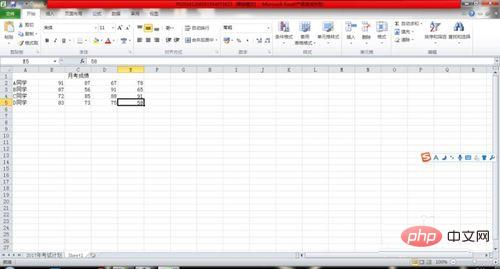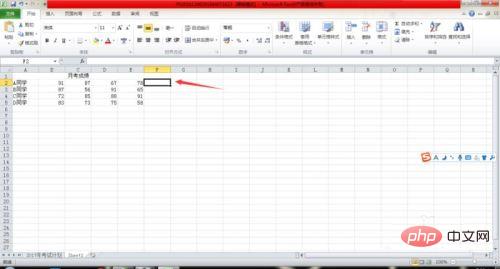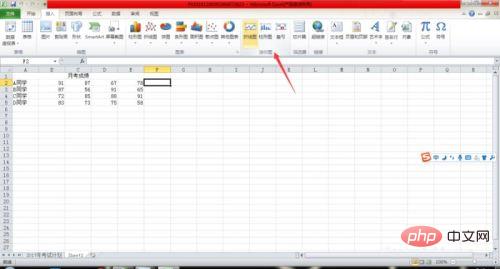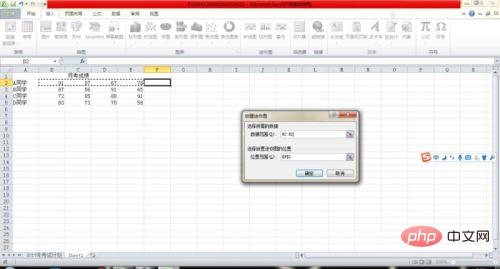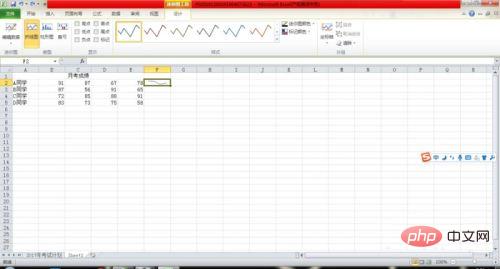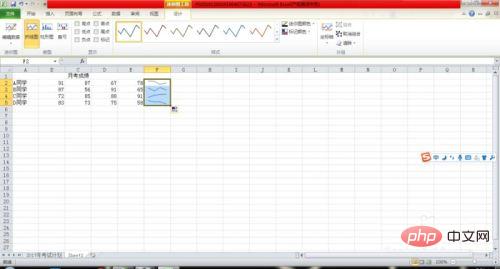Excel について詳しく知りたい場合は、次をクリックしてください: Excel チュートリアル
## 1. まず、使用する Excel テーブルを開きます。スパークラインを作成する例として、生徒の月次試験のスコア傾向分析を使用しました。図に示すように、データ テーブルを開きます。
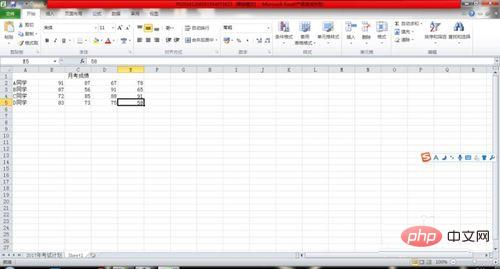
2. 次に、セルを配置してアクティブセルにします。この例では、セル F2 をクリックすると、このセルがスパークラインを挿入するセルになります。
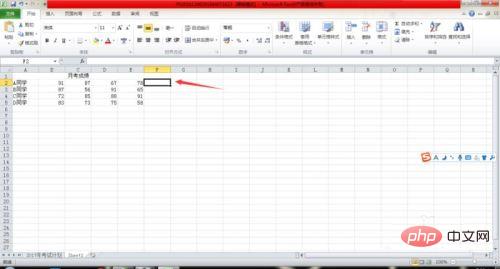
3. 次に、「挿入」タブの「スパークライン」グループで選択したいスパークラインの種類をマウスの左ボタンでクリックします。この例では折れ線グラフを選択しているので、折れ線グラフのアイコンをクリックします。
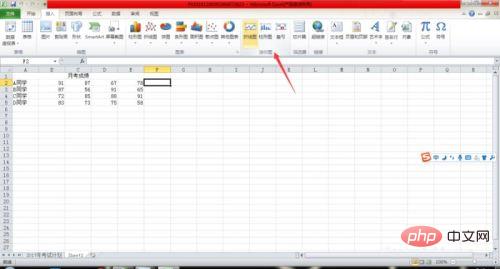
4. 折れ線グラフをクリックすると、ダイアログボックスが表示されます。ダイアログボックスの「データ範囲」にスパークラインを作成したいデータの範囲を入力するか、セル上でマウスで選択範囲を直接ドラッグします。
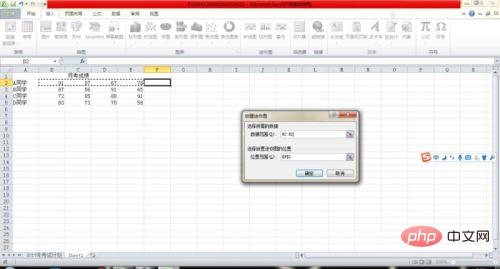
5. [OK] をクリックすると、ミニグラフが生成されます。
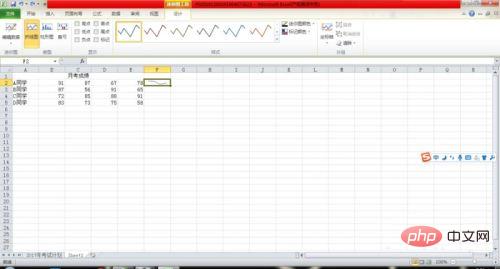
# 6. 塗りつぶしハンドルを使用して、以下のミニマップをすばやく生成します。スパークラインの作成が完了しました。
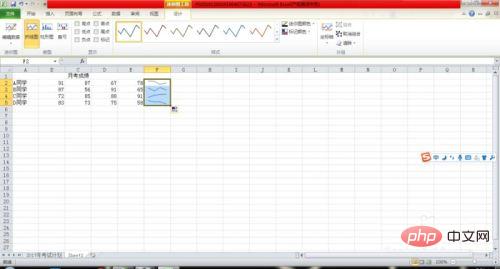
以上が2007 で Excel でミニ グラフを作成する方法の詳細内容です。詳細については、PHP 中国語 Web サイトの他の関連記事を参照してください。